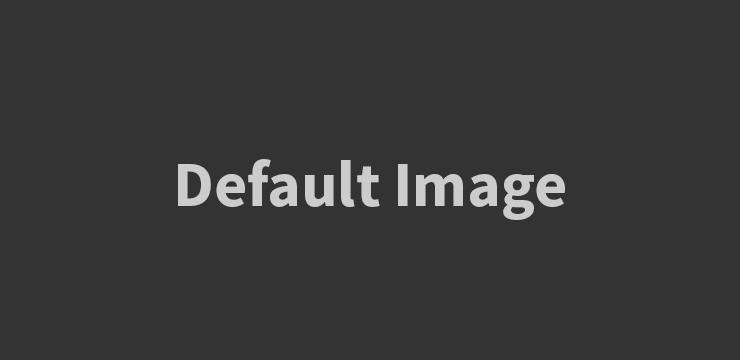
Excel adalah salah satu program spreadsheet yang paling populer dan digunakan secara luas di dunia. Salah satu fitur yang sangat berguna dalam Excel adalah kemampuannya untuk menghitung dan menjumlahkan data dengan cepat dan akurat. Dalam artikel ini, kita akan membahas tentang cara menghitung dan menjumlahkan data di Excel menggunakan rumus dan fungsi yang tersedia.
Menghitung Data dengan Rumus di Excel
Excel menyediakan berbagai rumus matematika dan fungsi yang dapat digunakan untuk menghitung data. Berikut adalah beberapa rumus umum yang sering digunakan:
1. Penjumlahan (SUM)
Rumus SUM digunakan untuk menjumlahkan nilai-nilai yang ada dalam sel atau rentang sel tertentu. Caranya adalah dengan menuliskan rumus =SUM(sel atau rentang sel) di sel target. Misalnya, jika ingin menjumlahkan nilai-nilai dalam sel A1, A2, dan A3, rumus yang digunakan adalah =SUM(A1:A3).
2. Perkalian (MULTIPLY)
Rumus MULTIPLY digunakan untuk mengalikan dua nilai atau lebih. Caranya adalah dengan menuliskan rumus =nilai1 * nilai2 di sel target. Misalnya, jika ingin mengalikan nilai 5 dengan nilai 10, rumus yang digunakan adalah =5 * 10.
3. Pembagian (DIVIDE)
Rumus DIVIDE digunakan untuk membagi dua nilai. Caranya adalah dengan menuliskan rumus =nilai1 / nilai2 di sel target. Misalnya, jika ingin membagi nilai 20 dengan nilai 5, rumus yang digunakan adalah =20 / 5.
4. Pengurangan (SUBTRACT)
Rumus SUBTRACT digunakan untuk mengurangkan satu nilai dari nilai yang lain. Caranya adalah dengan menuliskan rumus =nilai1 – nilai2 di sel target. Misalnya, jika ingin mengurangkan nilai 50 dengan nilai 30, rumus yang digunakan adalah =50 – 30.
Menjumlahkan Data dengan Fungsi di Excel
Excel juga menyediakan berbagai fungsi yang dapat digunakan untuk menjumlahkan data dengan lebih kompleks. Berikut adalah beberapa fungsi umum yang sering digunakan:
1. SUM
Fungsi SUM juga dapat digunakan untuk menjumlahkan data seperti yang dijelaskan sebelumnya. Namun, fungsi SUM juga dapat digunakan untuk menjumlahkan data dalam rentang sel yang telah ditentukan. Misalnya, jika ingin menjumlahkan nilai-nilai dalam rentang A1:A5, rumus yang digunakan adalah =SUM(A1:A5).
2. SUMIF
Fungsi SUMIF digunakan untuk menjumlahkan nilai-nilai yang memenuhi kriteria tertentu. Caranya adalah dengan menuliskan rumus =SUMIF(range, kriteria, range_sum) di sel target. Misalnya, jika ingin menjumlahkan nilai-nilai dalam rentang A1:A5 yang lebih besar dari 5, rumus yang digunakan adalah =SUMIF(A1:A5, “>5”).
3. SUMIFS
Fungsi SUMIFS digunakan untuk menjumlahkan nilai-nilai yang memenuhi beberapa kriteria. Caranya adalah dengan menuliskan rumus =SUMIFS(range_sum, range1, kriteria1, range2, kriteria2, …) di sel target. Misalnya, jika ingin menjumlahkan nilai-nilai dalam rentang A1:A5 yang lebih besar dari 5 dan kurang dari 10, rumus yang digunakan adalah =SUMIFS(A1:A5, “>5”, “<10”).
Ringkasan
Excel adalah salah satu alat yang paling berguna dalam analisis data dan pengelolaan informasi. Dalam artikel ini, kita akan membahas tentang cara menghitung dan menjumlahkan data di Excel, serta beberapa tips untuk mengoptimalkan penggunaan spreadsheet.
- Menghitung dengan Rumus: Excel menawarkan berbagai rumus matematika dan fungsi yang dapat digunakan untuk menghitung data. Misalnya, rumus dasar seperti penjumlahan (=SUM), pengurangan (=SUBTRACT), perkalian (=MULTIPLY), dan pembagian (=DIVIDE) dapat digunakan untuk melakukan perhitungan sederhana. Selain itu, ada juga fungsi matematis yang lebih kompleks seperti rata-rata (=AVERAGE), maksimum (=MAX), minimum (=MIN), dan sebagainya. Untuk menggunakan rumus atau fungsi, cukup masukkan rumus di sel yang diinginkan dan tekan Enter.
- Menjumlahkan Rentang Data: Salah satu fungsi yang paling sering digunakan di Excel adalah SUM, yang digunakan untuk menjumlahkan rentang data. Misalnya, jika Anda ingin menjumlahkan angka dari sel A1 hingga A10, cukup tuliskan “=SUM(A1:A10)” di sel yang diinginkan. Excel akan secara otomatis menjumlahkan nilai-nilai dalam rentang tersebut.
- Menggunakan Fungsi IF: Fungsi IF memungkinkan Anda untuk menentukan kondisi dan melakukan perhitungan berdasarkan kondisi tersebut. Misalnya, jika Anda ingin menghitung angka-angka tertentu dalam rentang data, Anda dapat menggunakan rumus IF. Misalnya, “=IF(A1>10, “Lebih dari 10”, “Kurang dari atau sama dengan 10″)” akan menghasilkan “Lebih dari 10” jika nilai di sel A1 lebih besar dari 10, dan sebaliknya.
- Menggunakan Fungsi COUNT dan COUNTIF: Fungsi COUNT digunakan untuk menghitung jumlah sel yang berisi angka dalam rentang data. Misalnya, “=COUNT(A1:A10)” akan menghitung jumlah sel yang berisi angka dalam rentang tersebut. Fungsi COUNTIF, di sisi lain, digunakan untuk menghitung jumlah sel yang memenuhi kondisi tertentu. Misalnya, “=COUNTIF(A1:A10, “>5″)” akan menghitung jumlah sel yang nilainya lebih besar dari 5 dalam rentang tersebut.
- Menggunakan PivotTable: PivotTable adalah fitur yang kuat dalam Excel yang memungkinkan Anda untuk menganalisis dan menyajikan data dengan lebih efisien. PivotTable memungkinkan Anda untuk mengelompokkan, menyaring, dan menjumlahkan data dengan mudah. Anda dapat membuat PivotTable dengan memilih rentang data yang ingin Anda analisis, kemudian memilih opsi PivotTable di tab Insert. Dari sana, Anda dapat menentukan kolom mana yang ingin Anda gunakan sebagai baris, kolom, atau nilai dalam PivotTable.
Dalam kesimpulannya, Excel adalah alat yang sangat berguna untuk menghitung dan menjumlahkan data. Dengan menggunakan rumus, fungsi, dan fitur seperti PivotTable, Anda dapat mengoptimalkan penggunaan spreadsheet ini untuk analisis data yang lebih efektif dan efisien
Pertanyaan Umum
1. Apa perbedaan antara rumus dan fungsi di Excel?
Rumus adalah urutan operasi matematika atau logika yang digunakan untuk menghitung hasil di Excel. Rumus dituliskan dengan menggunakan tanda sama dengan (=) diikuti dengan operand dan operator. Fungsi, di sisi lain, adalah sekelompok perintah yang telah ditentukan sebelumnya oleh Excel untuk melakukan tugas tertentu. Fungsi dituliskan dengan menggunakan nama fungsi diikuti dengan tanda kurung ().
2. Apakah Excel hanya dapat digunakan untuk menghitung dan menjumlahkan data?
Tidak, Excel memiliki berbagai fitur dan fungsi lainnya yang dapat digunakan untuk melakukan berbagai tugas, seperti membuat grafik, membuat tabel pivot, melakukan analisis data, dan banyak lagi. Menghitung dan menjumlahkan data hanyalah salah satu fitur yang paling umum digunakan dalam Excel.
3. Apakah Excel hanya tersedia di komputer?
Tidak, Excel juga tersedia dalam bentuk aplikasi mobile yang dapat diunduh dan digunakan di smartphone dan tablet. Ini memungkinkan pengguna untuk mengakses dan mengedit data Excel di mana saja dan kapan saja.
4. Apakah Excel memiliki batasan dalam menghitung dan menjumlahkan data?
Excel memiliki batasan dalam menghitung dan menjumlahkan data. Versi Excel yang lebih lama memiliki batasan jumlah baris dan kolom tertentu. Namun, versi terbaru Excel memiliki batasan yang lebih besar dan dapat menangani jumlah data yang lebih besar.
Kesimpulan
Excel adalah alat yang sangat berguna dalam menghitung dan menjumlahkan data. Dengan menggunakan rumus dan fungsi yang tepat, pengguna dapat dengan mudah melakukan perhitungan matematika dan statistik yang kompleks. Dalam artikel ini, kita telah membahas tentang cara menghitung dan menjumlahkan data di Excel menggunakan rumus dan fungsi yang tersedia. Jika Anda ingin menjadi ahli dalam menggunakan Excel, pastikan untuk terus mempelajari dan menggali lebih dalam fitur-fitur yang ada.